Управляйте заказами на техническое обслуживание для повышения времени безотказной работы активов с помощью CMMS Maintenance Order Management::: (info) ()
To download the app, visit: Library
:::
Назначение приложения Maintenance Order Management
Приложение Maintenance Order Management помогает менеджерам по техническому обслуживанию оставаться организованными благодаря централизованному месту для управления заказами на работы и просмотра записей об оборудовании. Всего лишь взглянув на приборную панель в приложении Maintenance Order Management, менеджеры смогут оценить состояние своих операций по техническому обслуживанию.
Конфигурация приложения
Чтобы подготовить приложение к использованию в производстве, необходимо выполнить следующие настройки:
- Обновление выпадающих списков: по умолчанию в параметр "Назначение" включены все пользователи; возможно, его нужно изменить, чтобы в него входили только пользователи из числа специалистов по техническому обслуживанию.
- Обновление таблиц:обновите таблицу (физический артефакт) "Оборудование и активы" с соответствующими сведениями об оборудовании (или измените приложение для запроса из коннектора, если у вас есть существующие сведения об оборудовании в ERP).
Таблицы и держатели записей
Приложение использует таблицы (Requirements)Scheduled Prodcedures, (Physical Artifact)Equipment & Assets. Таблица Scheduled Procedures используется для взаимодействия, создания и управления заказами на техническое обслуживание. Приложение использует таблицу Equipment & Assets для взаимодействия, создания и управления оборудованием.
Структура приложения
Первым шагом в приложении является приборная панель, на которой пользователь может увидеть соответствующую информацию о статусах заказов на техническое обслуживание: Просроченные, Запланированные на сегодня, Закрытые и Невыполненные. Кроме того, в рамках аналитики отображаются заказы на обслуживание по оборудованию на текущей неделе, продолжительность обслуживания за вчерашний день и заказы за вчерашний день по типам.
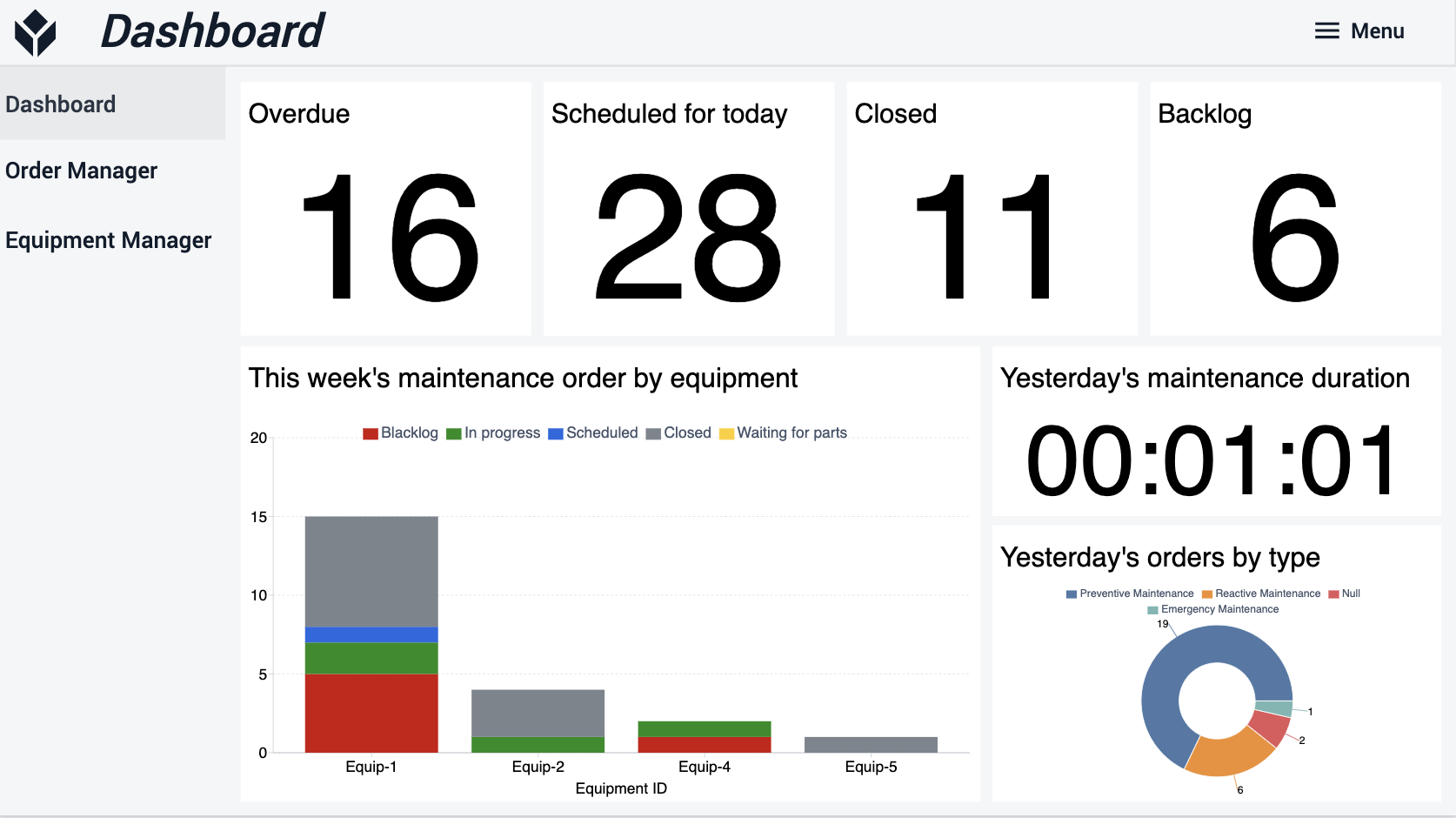
С приборной панели пользователь может перейти в разделы "Управление заказами" или "Менеджер оборудования".
В разделе " Обзор заказов на работы" пользователь может просмотреть все заказы. На этом шаге у пользователя также есть возможность выбрать и удалить заказ.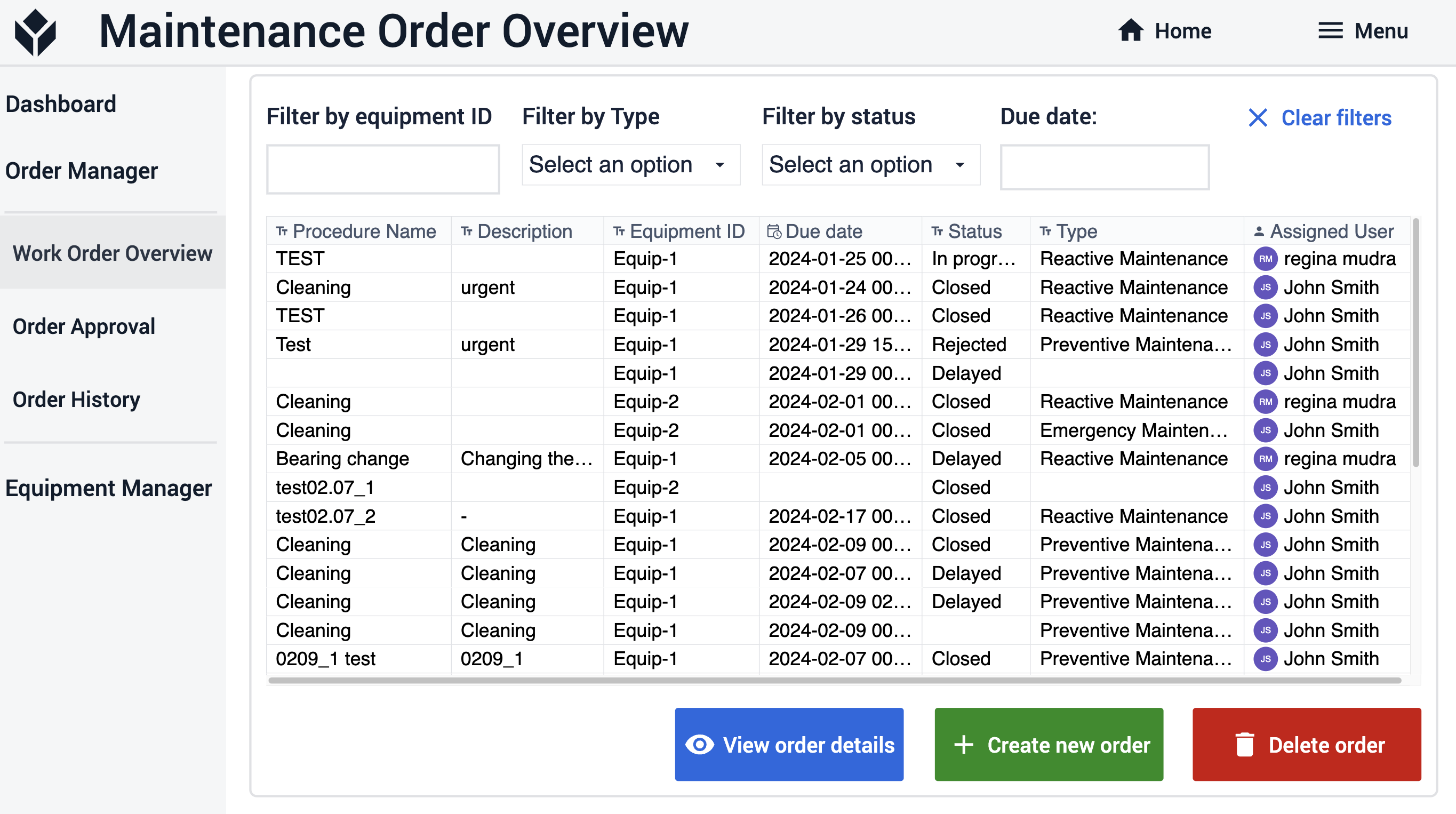
Если пользователь выберет заказ и нажмет на кнопку View Order Details, приложение перейдет на шаг Maintenance Order Overview - Order Details.
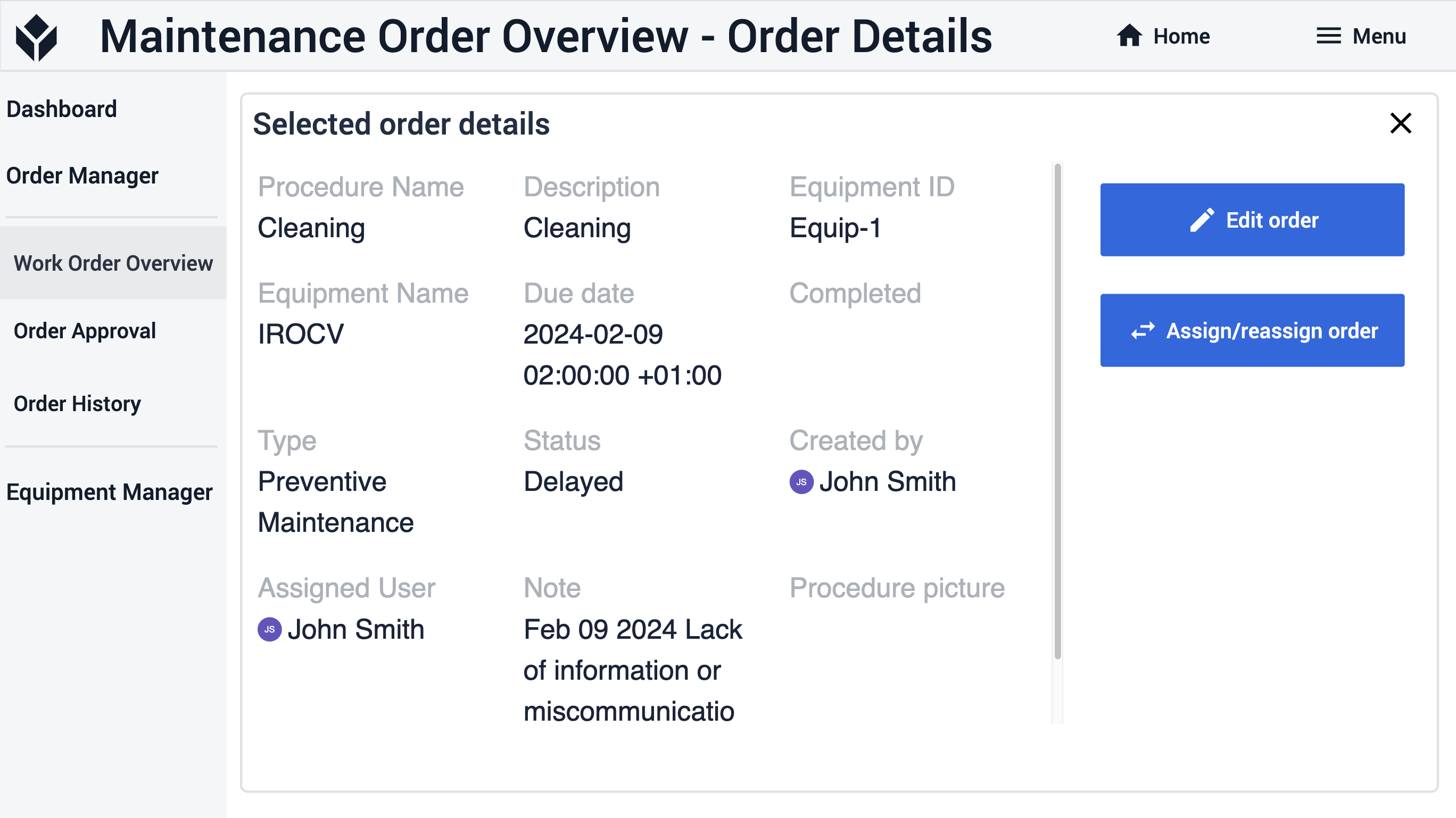
На этом шаге пользователь получает доступ ко всей необходимой информации о заказе. Кроме того, пользователь может отредактировать заказ, нажав на кнопку Edit Order (Редактировать заказ ). После этого приложение перейдет на этап редактирования заказа. Здесь вся необходимая информация предварительно загружается в переменные, чтобы упростить процесс редактирования.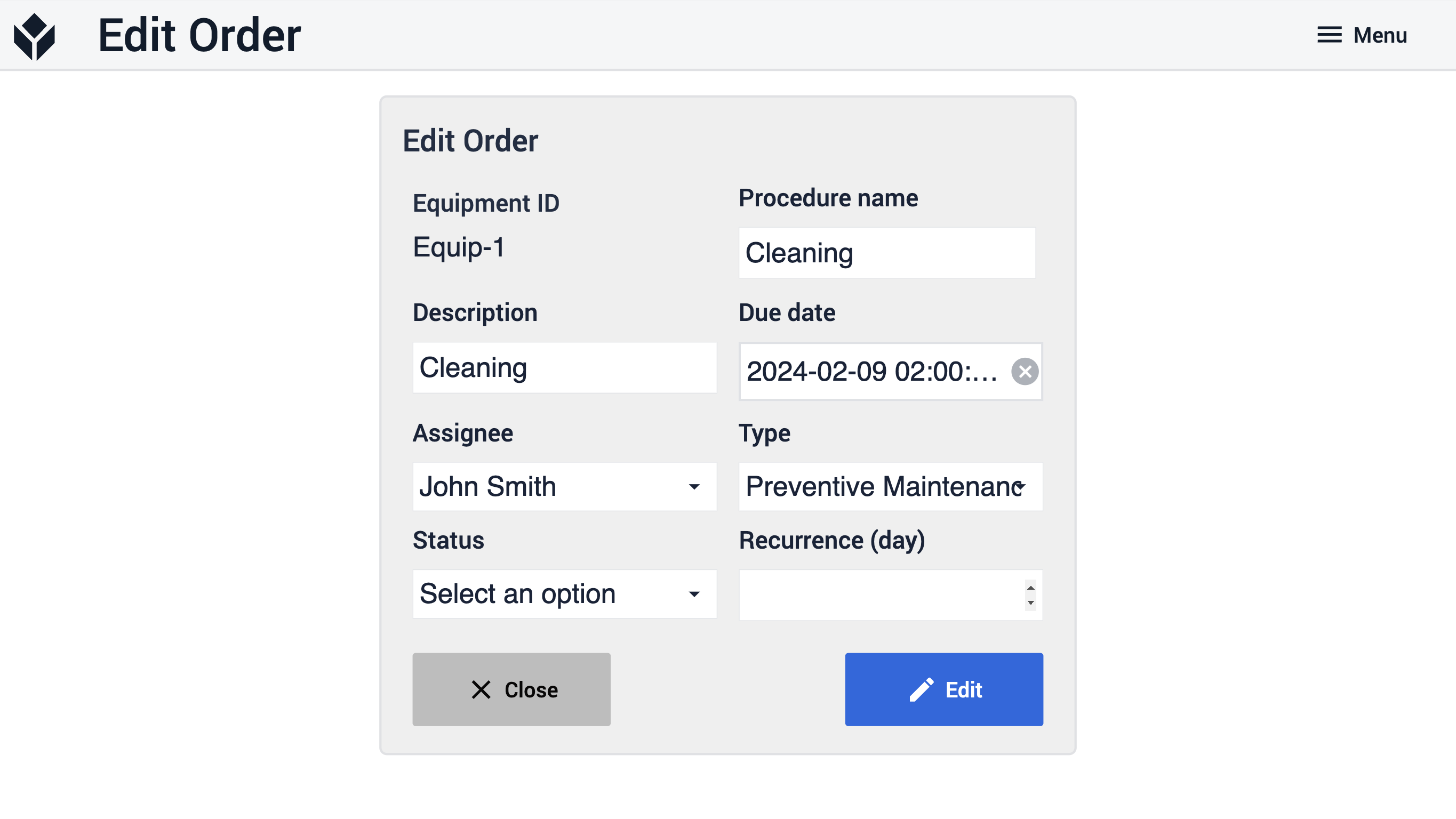
У пользователей есть возможность назначать или переназначать заказы с помощью кнопки Назначить/Переназначить заказ. На шаге "Назначить заказ" пользователь может просмотреть предварительно выбранный заказ вместе со всеми остальными заказами. Именно в рамках предварительно выбранного заказа пользователь может выбрать технического специалиста и нажать кнопку "Назначить ", чтобы распределить заказ.
Кроме того, пользователь может отфильтровать заказы по специалистам и даже изменить представление, чтобы отображать только неназначенные заказы. 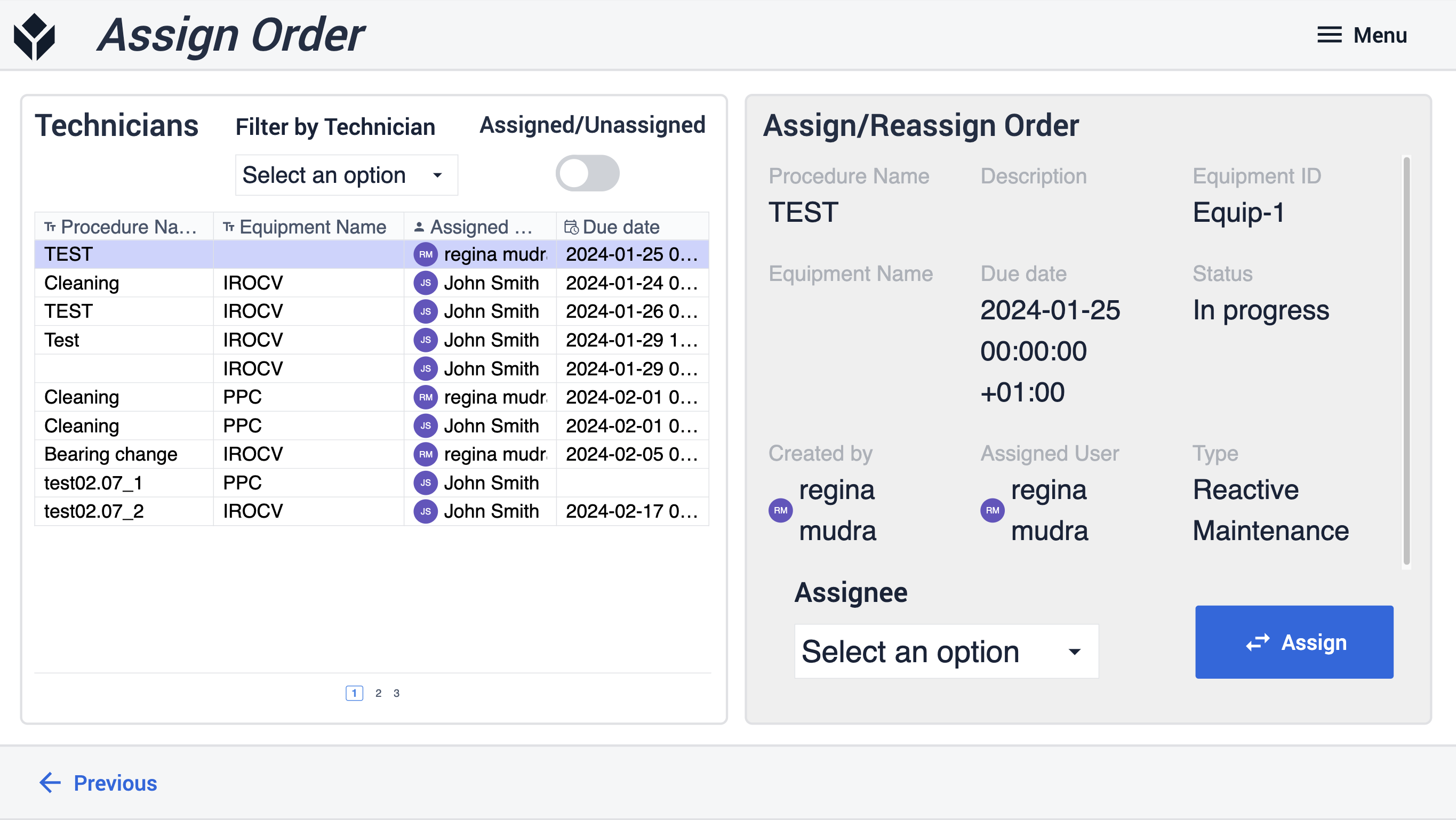
Если пользователь хочет создать новый заказ, он может сделать это, нажав кнопку Create New Order на странице Maintenance Order Overview. В результате пользователь перейдет на страницу добавления заказа в приложении.
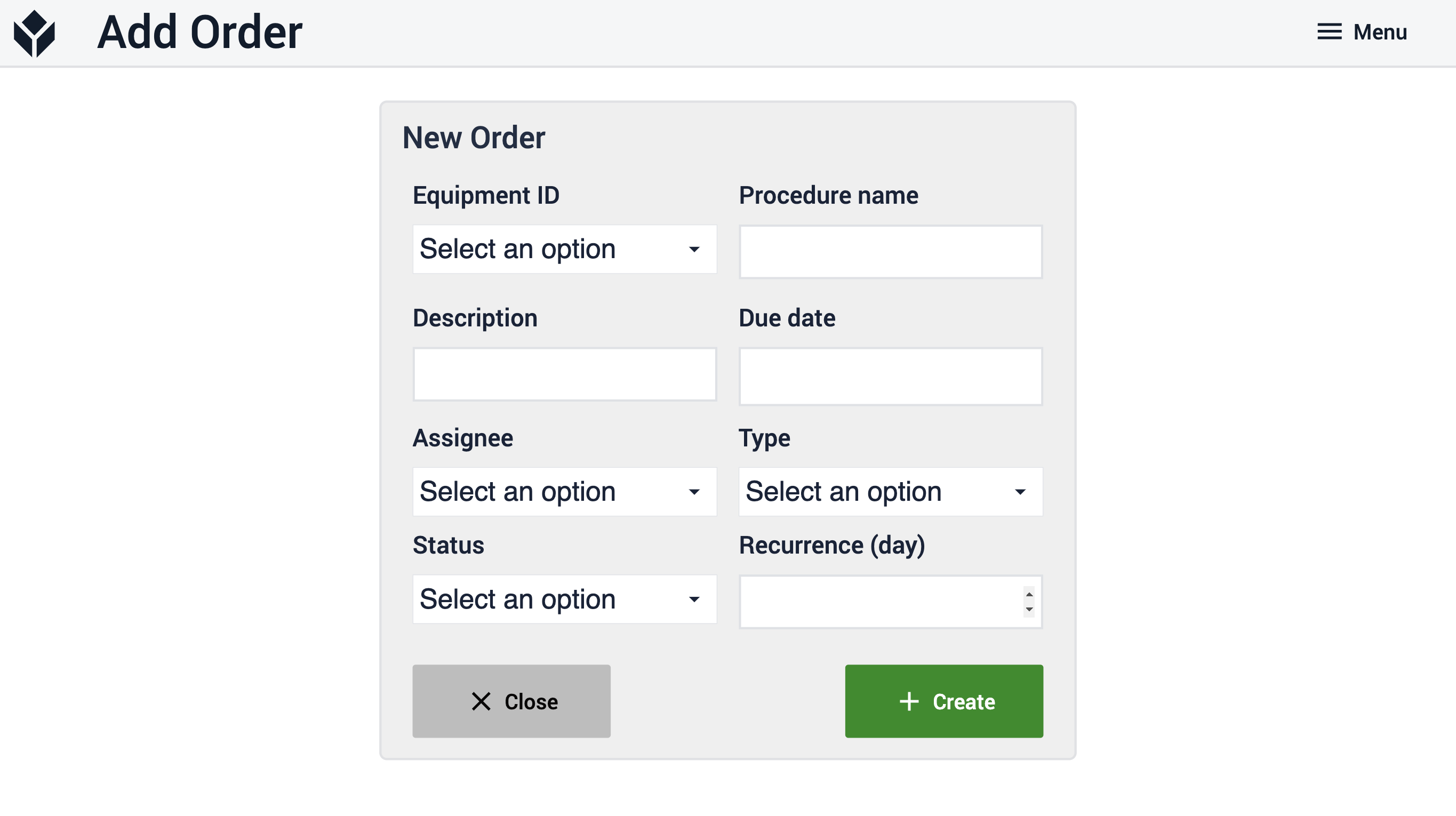
В разделе Управление заказами пользователь может просмотреть все заказы, находящиеся в резерве. Например, если заказ был создан со статусом Backlog через приложение Maintenance Order Request, он появится в этом разделе. На этом шаге пользователь может решить, утвердить ли заказ, нажав на кнопку Schedule, или отклонить его с помощью кнопки Reject.
Если заказ одобрен, приложение переходит на страницу редактирования заказа. Здесь отображается вся необходимая информация, связанная с заказом, что облегчает его редактирование.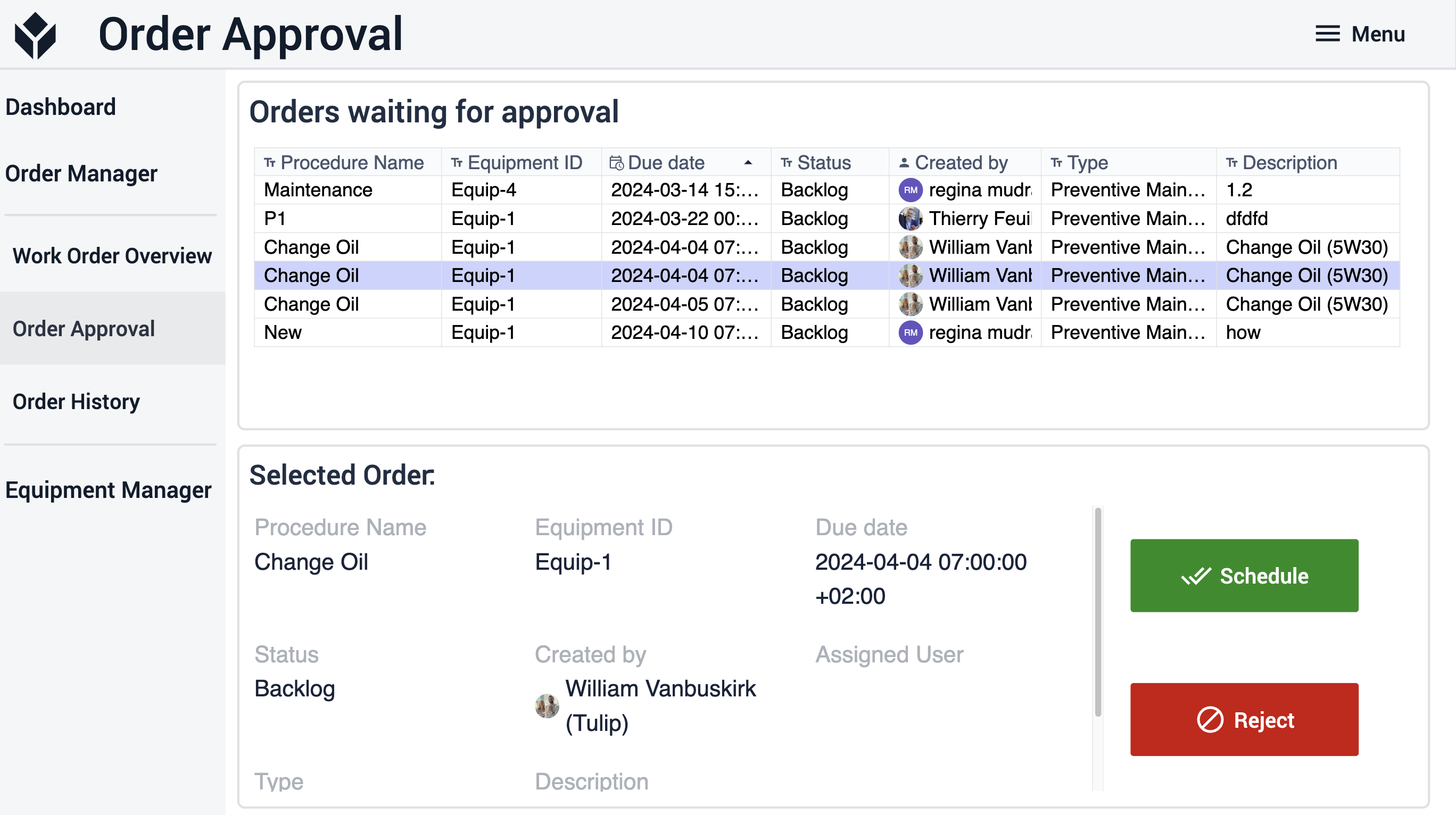
В разделе " Управление заказом " пользователь также может просмотреть историю заказов. На странице "История заказов" пользователи могут просматривать и искать все закрытые заказы.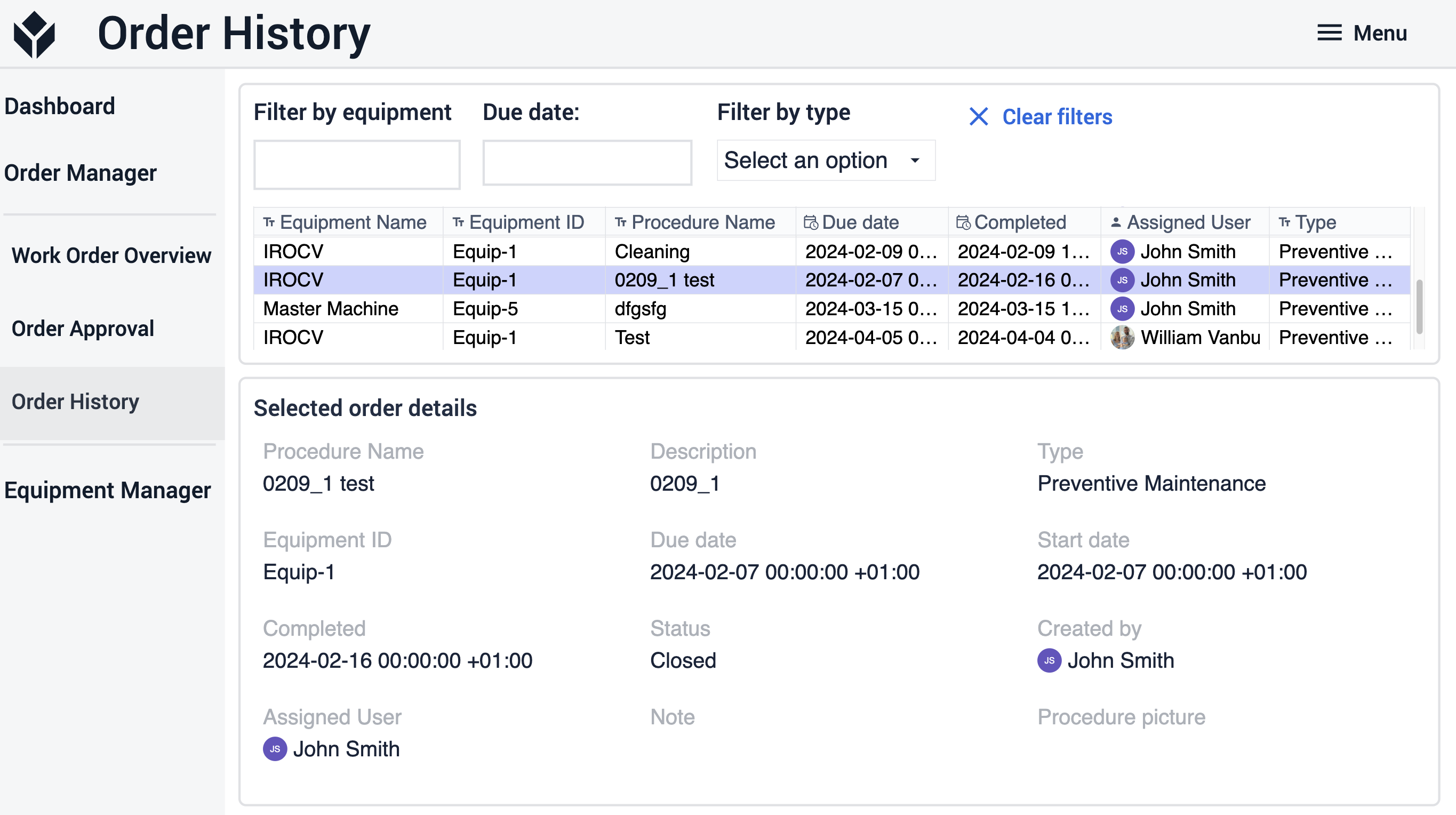
В разделе " Управление оборудованием" пользователь может просмотреть список оборудования на странице "Обзор оборудования". Отсюда пользователь может удалить элемент из списка, выбрав его и нажав на кнопку Удалить оборудование.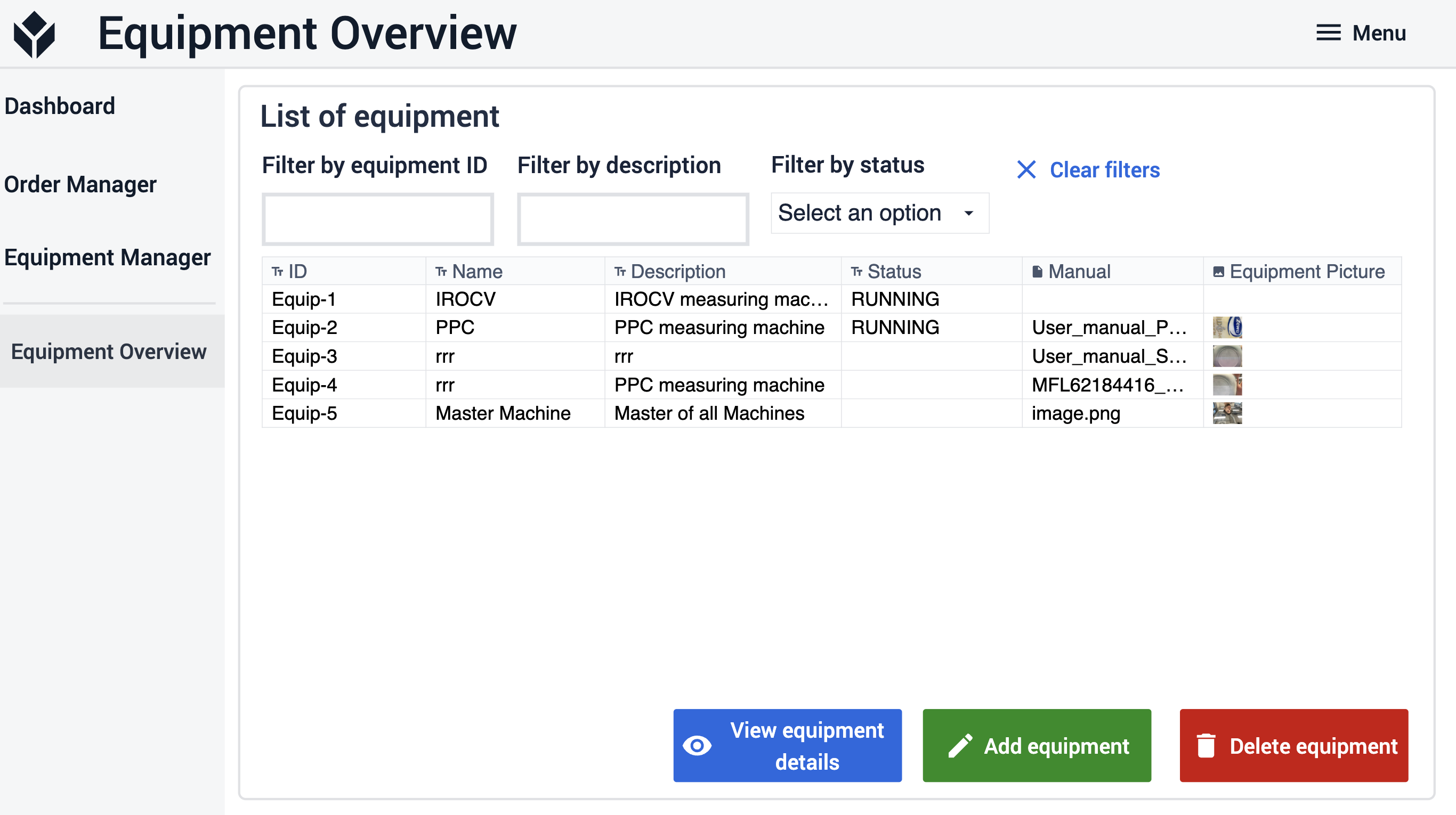
Также пользователь может добавить новое оборудование, нажав на кнопку Добавить оборудование. Приложение перейдет на шаг добавления оборудования. 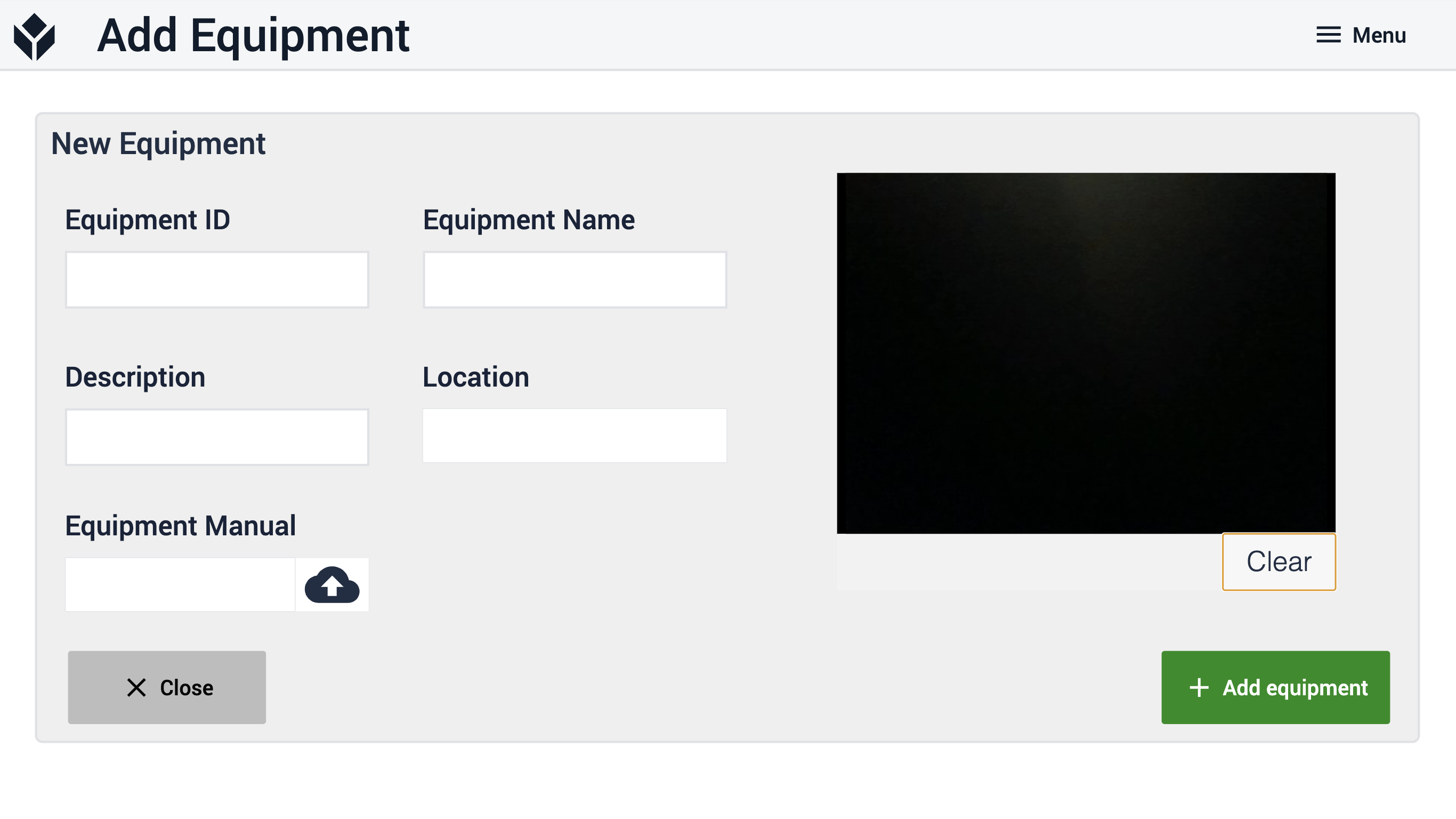
Если пользователь выберет оборудование на шаге Обзор оборудования и нажмет кнопку Просмотреть сведения об оборудовании, приложение перейдет на шаг Сведения о выбранном оборудовании.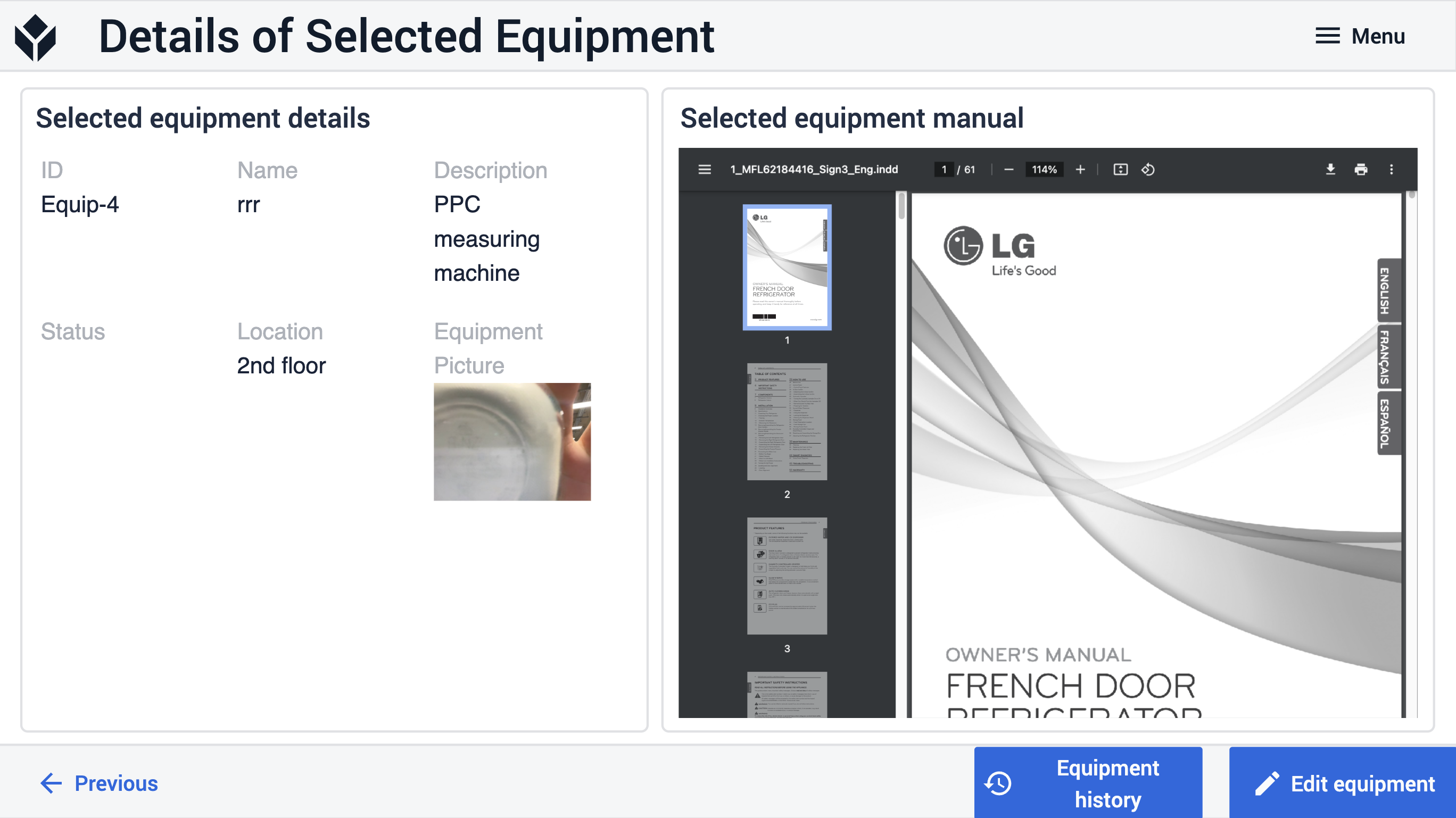
На этом шаге пользователь может просмотреть всю информацию, связанную с выбранным оборудованием, включая руководство по эксплуатации оборудования.
Если пользователь решит обновить какие-либо сведения, он может сделать это, нажав кнопку Редактировать оборудование. Это действие переведет пользователя на шаг Редактирование оборудования.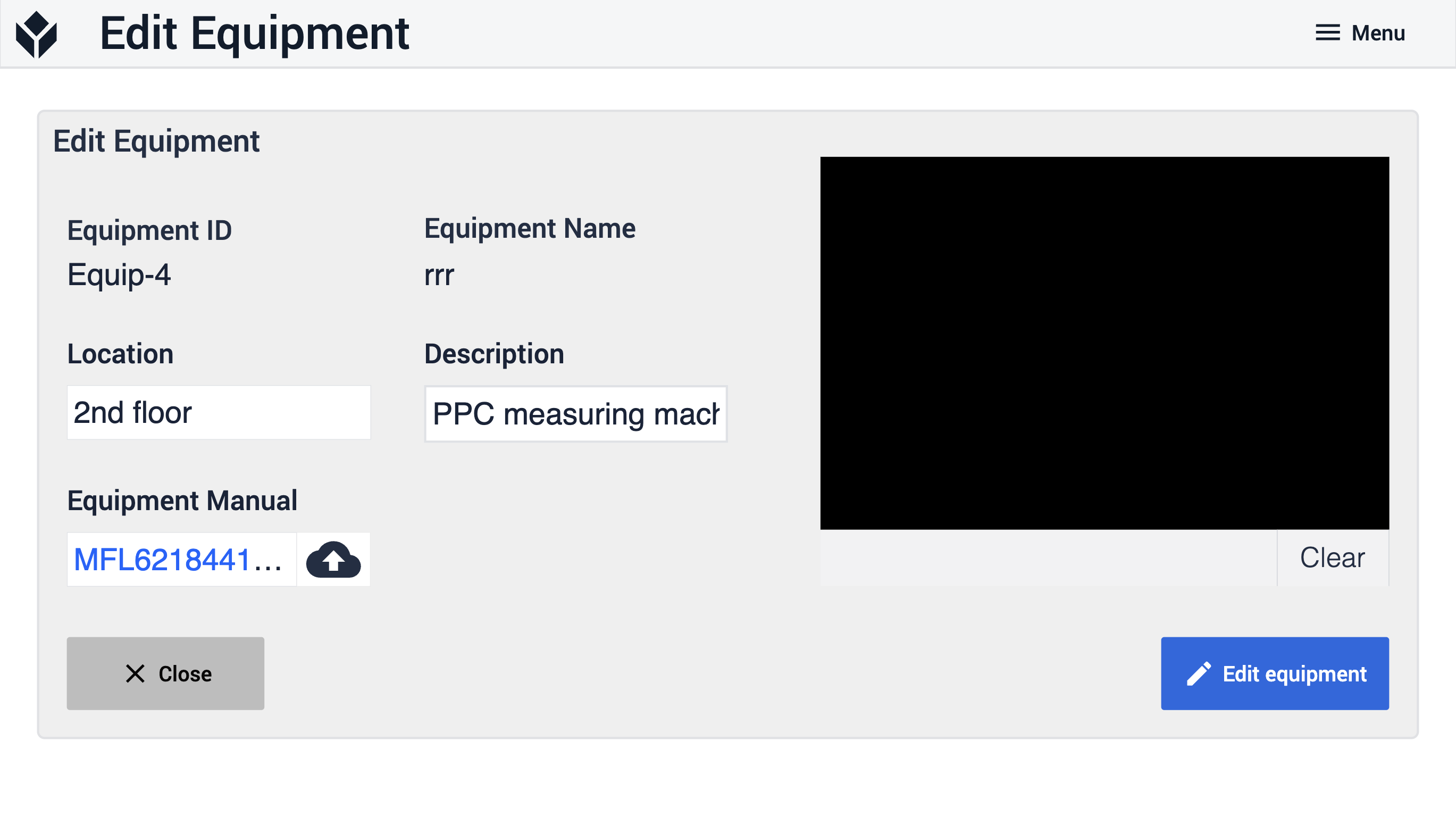
Кроме того, нажав на кнопку История оборудования, пользователь перейдет на шаг История выбранного оборудования. Здесь можно просмотреть все предыдущие рабочие заказы, относящиеся к данному конкретному оборудованию.
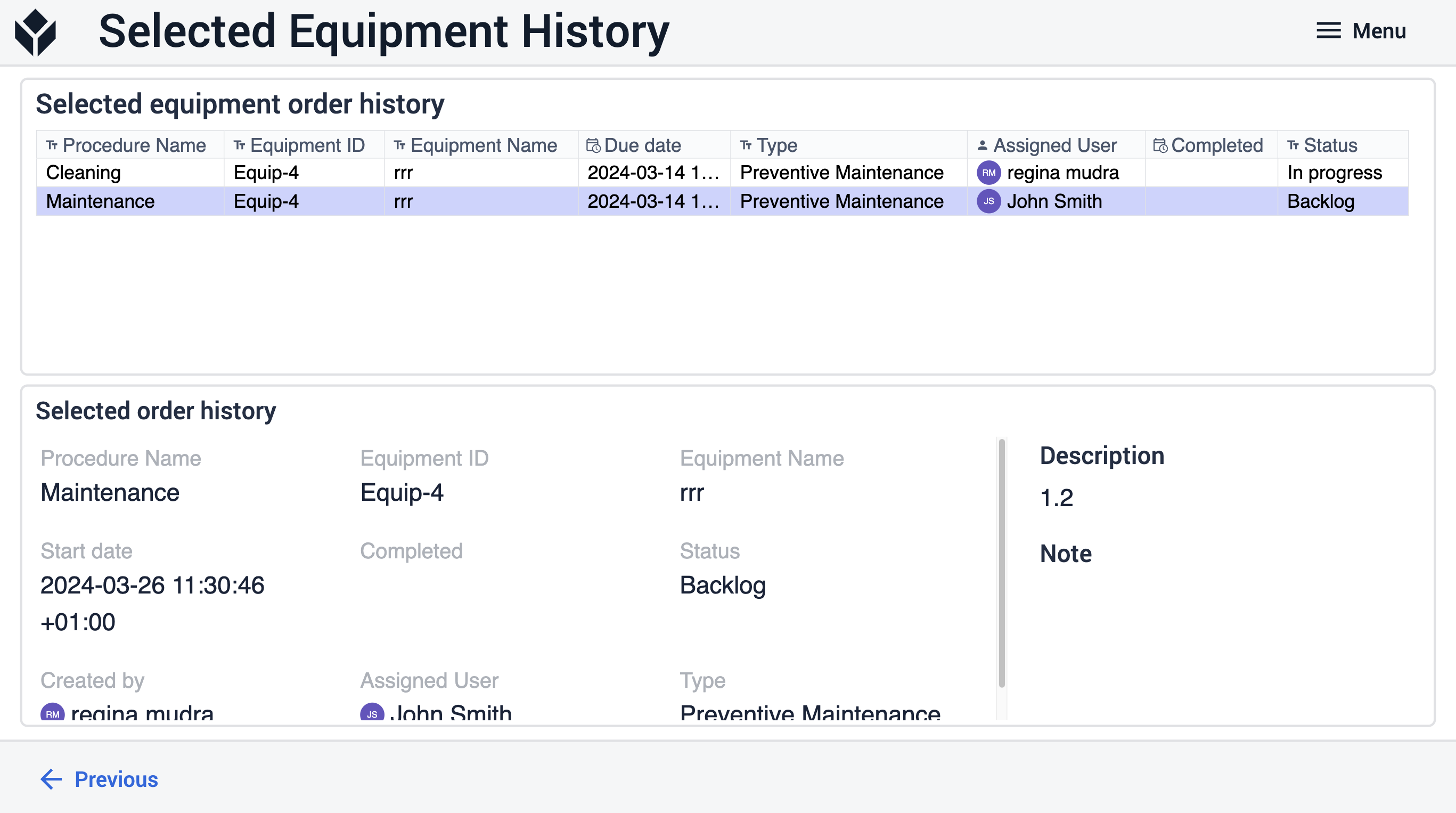
Опции для связи приложения с другими приложениями
Приложение "Выполнение заказов на техническое обслуживание
Приложение Maintenance Order Execution можно использовать для выполнения заказов, которые были созданы/управлялись приложением Maintenance Order Management.
ПриложениеMaintenance Order Request
Приложение Maintenance Order Request может использоваться для запроса/создания заказов, которые затем могут управляться приложением Maintenance Order Management.
